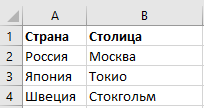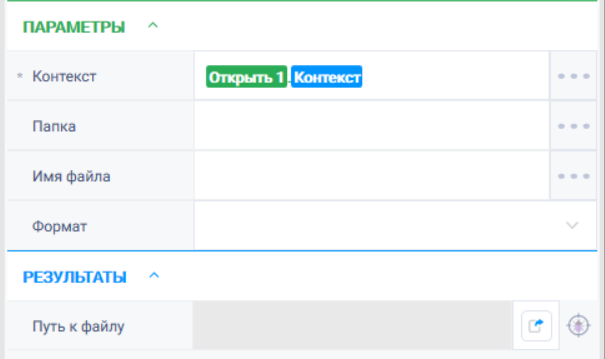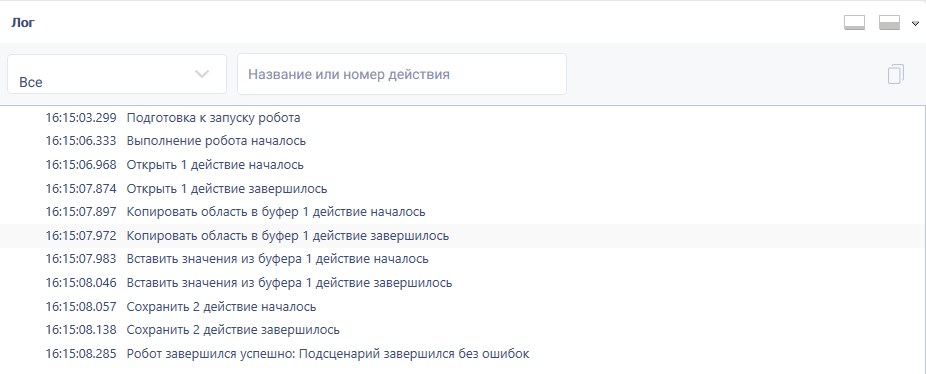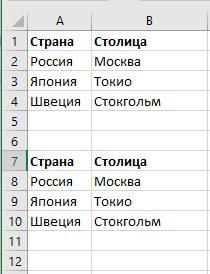Вставить значения из буфера / Paste range from clipboard
Группа действий: Excel
Вводит значение из буфера в указанную ячейку.
Настройки
Свойство | Англ. наименование | Описание | Тип | Пример заполнения | Обязательность заполнения поля |
|---|---|---|---|---|---|
Параметры | |||||
| Контекст | Context | Уникальный идентификатор сеанса, к которому будет применено действие | Идентификатор контекста Excel | EXCEL_INSTANCE | Да |
| Столбец начальной ячейки | Start cell column | Столбец начальной ячейки,в которую будет вставлен диапазон. По умолчанию „А“. | Строка | Нет | |
| Строка начальной ячейки | Start Cell Row | Строка начальной ячейки,в которую будет вставлен диапазон. По умолчанию „1“. | Число | Нет | |
Особые условия использования
Стиль ссылок "R1C1" не поддерживается. Если в буфере текст, то текст будет вставлен в ячейку с координатами "Столбец начальной ячейки", "Строка начальной ячейки"
Пример использования
Задача: существует Excel-документ "Test" с таблицей . Необходимо скопировать эту таблицу в буфер и вставить ее же на две строки ниже, начиная с ячейки А7.
Решение: воспользоваться действиями "Открыть", "Копировать область в буфер", "Вставить значения из буфера", "Сохранить".
Реализация:
- Перетащить на рабочую область действие "Открыть" и настроить его параметры. В поле "Путь к файлу" указать путь до требуемого Excel-файла. Проставить чекбокс Видимый = true для отображения действий робота на экране.
- Перетащить на рабочую область действие "Сохранить". В параметре "Контекст" указать контекст Excel-документа.
- Запустить робота по кнопке "Старт" в верхней панели.
Результат:
Программный робот отработал успешно.
Таблица скопирована и вставлена начиная с ячейки А7.